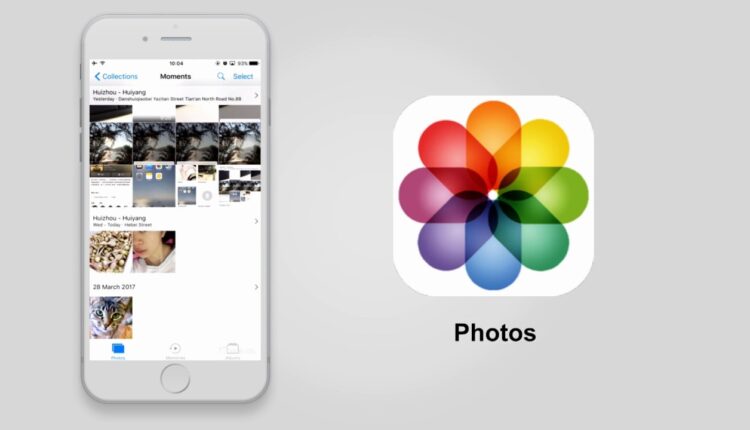iPhone ve iPad’de Silinen Fotoğraflar Nasıl Kurtarılır?
Artık ihtiyaç duymadığınız fotoğraf ve videoları silmek, mobil cihazlarda depolama alanını boşaltmak için en etkili tekniklerden biridir. Apple, bilgeliğiyle, silinen fotoğraflar ve video içeriğinizi stok Fotoğraflar uygulamasından kurtarmanız için size araçlar sunar. İşlem düşündüğünüzden daha kolaydır ve adım adım hızlı öğreticimiz size yakın zamanda silinen fotoğraf ve videolarınızı bir profesyonel gibi nasıl kurtaracağınızı öğretecektir. iPhone’unuzdan sildiğiniz fotoğraf ve videolar, Fotoğraflar’da 30 gün boyunca özel bir albümde tutuldukları için depolama alanında gerçekten yer açmazlar. Burada akılda tutulması gereken önemli nokta, cihazlarınızdan silinen fotoğraf ve videoları yalnızca 30 günlük süre dolmadan önce geri yükleyebileceğiniz, sonrasında ise sonsuza dek yok olacaklarıdır.
iCloud Fotoğraf Arşivi’ni kullanıyorsanız, fotoğraf ve videoları iCloud’dan ve iCloud Fotoğraf Arşivi ile ayarlanmış aygıtlarınızdan kaldırılmadan önce 30 gün boyunca geri yükleyebilirsiniz. iCloud Fotoğraf Arşivi açık değilse, önceden silinen fotoğraflar yalnızca söz konusu aygıttan kalıcı olarak kaldırılır; bu da yine Fotoğraflar uygulamasında gösterilen gün sayısı geçtikten sonra gerçekleşir.
İçindekiler
iPhone ve iPad’de Fotoğraflar Nasıl Geri Alınır?
1) Cihazınızda Fotoğraflar’ı başlatın.
2) En alttaki Albümler öğesine dokunun.
3) Albüm listesinde, Son Silinenler albümünü bulun ve içeriğine erişmek için albüme dokunun.
4) Silinen fotoğraflarınız ve videolarınız kalıcı olarak silinmeden önce 30 gün boyunca orada kalır. Birden fazla fotoğrafı geri almak için Düzenle düğmesine dokunun, kurtarmak istediğiniz fotoğrafları seçin ve ardından Kurtar’a basın.
5) Eylemi onaylamak için açılır sayfada Fotoğrafı Kurtar veya Videoyu Kurtar öğesine dokunun. Tek bir öğeyi geri almak için, Son Silinenler albümündeki bir fotoğrafa veya videoya dokunarak açın ve ardından Kurtar düğmesine basın.
Son Silinenler albümünüzdeki her bir fotoğrafı ve videoyu kurtarmak için Düzenle’ye dokunun ancak herhangi bir fotoğraf seçmeyin. Bunun yerine, bu albümdeki önceden silinmiş tüm fotoğraf ve videoları Film rulonuza geri almak için dokunabileceğiniz Tümünü Kurtar düğmesi vardır.
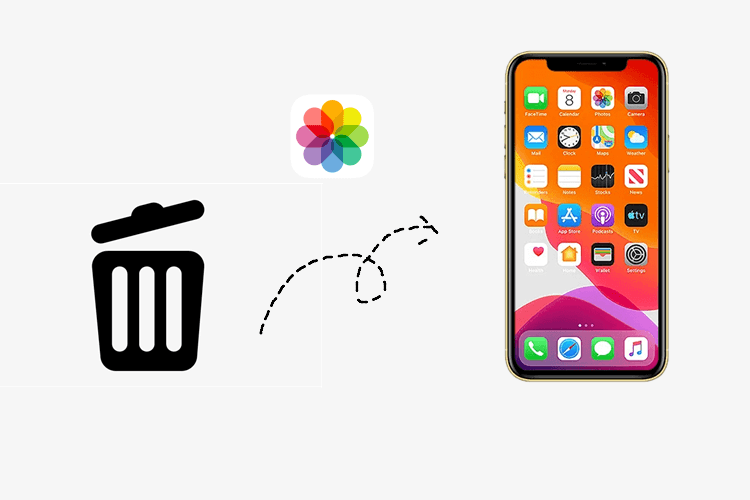
iCloud Fotoğraf Arşivi’ni Kullanma
iCloud Fotoğraf Arşivi açıksa, silinmemiş öğeleriniz iCloud Fotoğraf Arşivi’ni kullanan tüm aygıtlarda Tüm Fotoğraflar albümünün içinde uygun yerlere geri gider. iCloud Fotoğraf Arşivi’ni kullanmayanlar için: Endişelenmeyin, silinen fotoğraflarınız ve videolarınız iCloud yedeklemenize dahil edilmeyecektir. Yine, Son Silinenler albümündeki her fotoğraf veya video, iCloud Fotoğraf Arşivi için ayarlanmış her aygıtta 30 gün geçtikten sonra temelli olarak kaybolur.
Mac veya PC Bilgisayarınızı Kullanma
Mac veya Windows PC’nizde iTunes’dan eşzamanlanan fotoğraflar ve videolar, Fotoğraflar uygulamasındaki diğer öğeler gibi iPhone, iPod touch veya iPad’inizden silinebilir. Bu fotoğrafları geri almak için onları yeniden eşzamanlamanız gerekir. iOS aygıtınızı bir USB kablosuyla bilgisayara bağlayın ve masaüstü iTunes’u başlatın. iTunes’daki Fotoğraflar sekmesinde, Fotoğrafları Şuradan Eşzamanla seçeneğinin yanındaki kutuyu tıklayın ve ardından açılır menüden eşzamanlanan görüntüler ve fotoğraflar için orijinal klasörü seçin. Değişikliği uygulayın ve iTunes aracılığıyla bu klasörden eşzamanlanan tüm fotoğraflar veya videolar artık aygıtınıza geri yüklenecektir.